Είναι καλό πριν ξεκινήσουμε να απεγκαταστήσουμε τις παλιές εκδόσεις του office (μην το κάνετε αν χρησιμοποιείτε το outlook για το email σας).
Παρακάτω βλέπετε τα βήματα της εγκατάστασης (εγώ χρησιμοποίησα Microsoft Edge, αλλά μπορείτε να χρησιμοποιήσετε και chrome – όχι firefox)
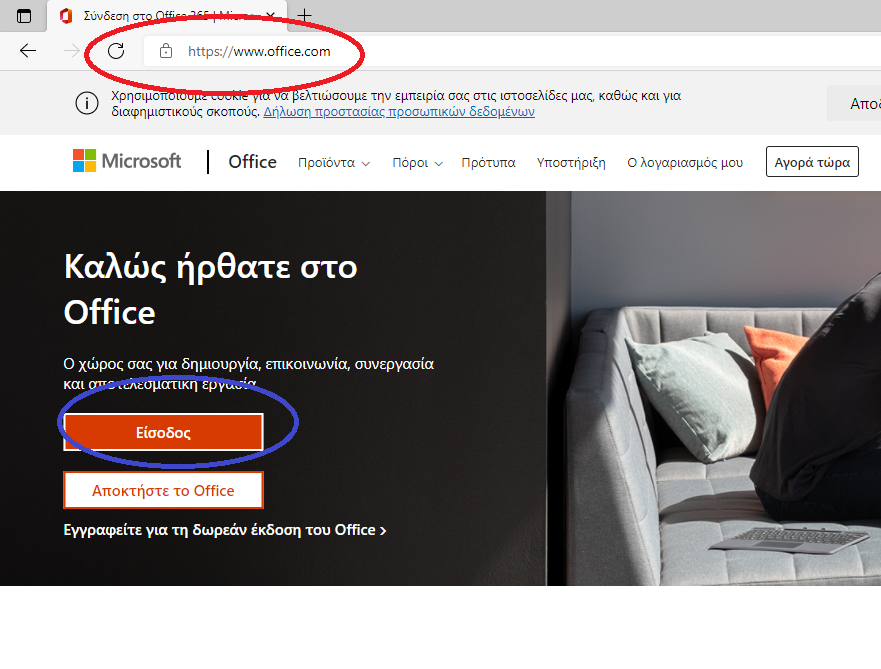
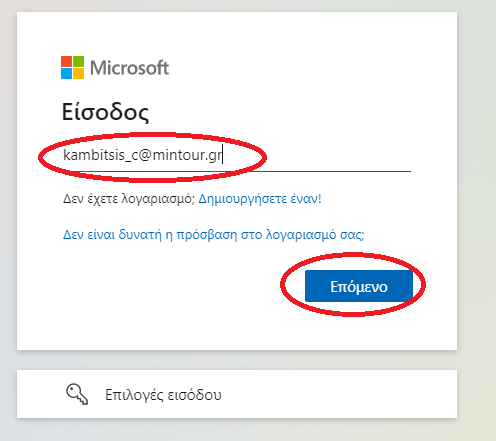
BHMA 2: Βάζουμε το email μας
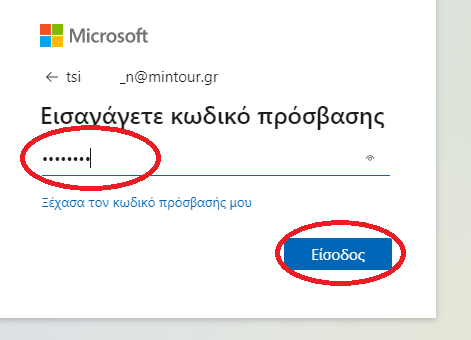
BHMA 3: Βάζουμε τον κωδικό που μας δόθηκε | Υπάρχει περίπτωση να μας ρωτήσει αν θέλουμε να συνδεθούμε ως οργανισμός ή στον προσωπικό λογαριασμό. Επιλέγουμε ως οργανισμός
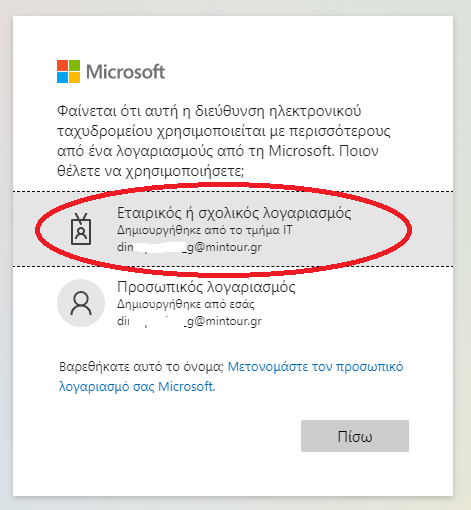
BHMA 3b: Υπάρχει περίπτωση να μας ρωτήσει αν θέλουμε να συνδεθούμε με τον εταιρικό λογαριασμό ή στον προσωπικό λογαριασμό. Επιλέγουμε το πρώτο.

BHMA 4: Αλλάζουμε τον κωδικό. Ο νέος κωδικός πρέπει να έχει τουλάχιστον 8 χαρακτήρες και να περιλαμβάνει τρία από τα παρακάτω: Κεφαλαία, Πεζα, Νούμερα, Σύμβολα

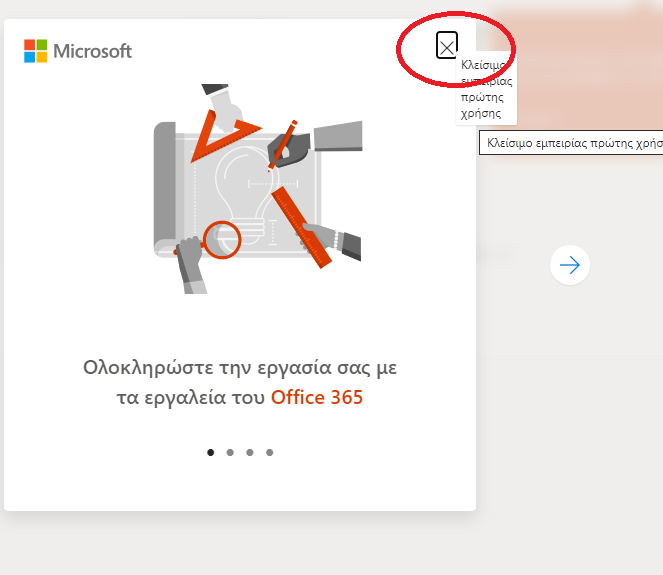

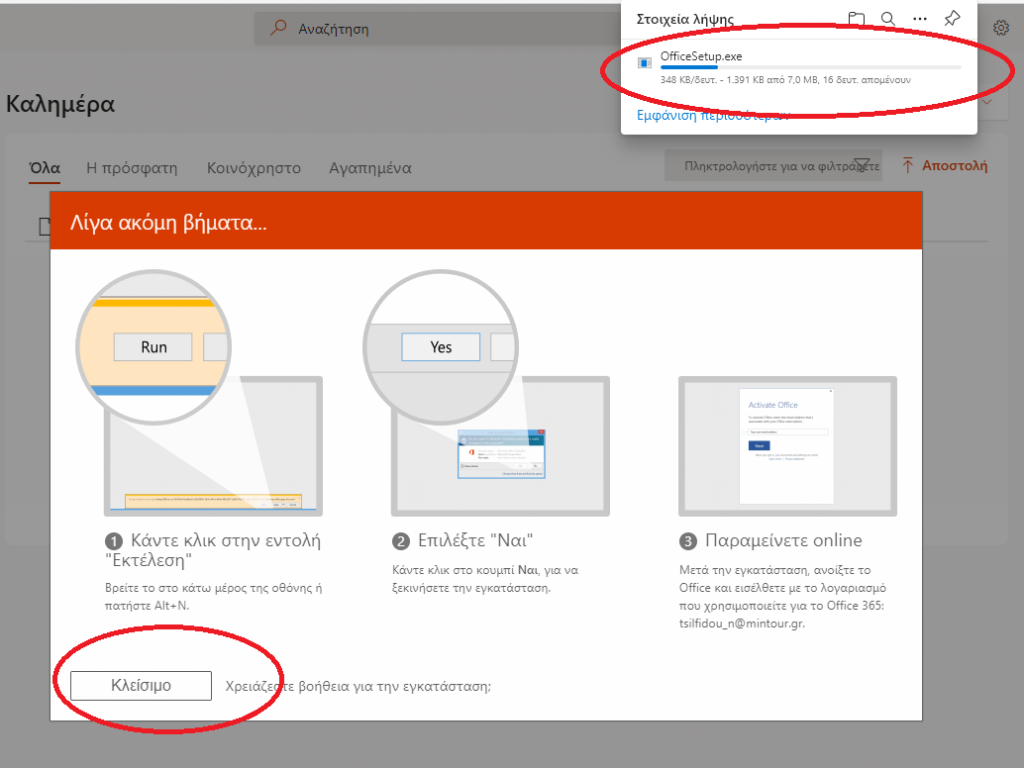
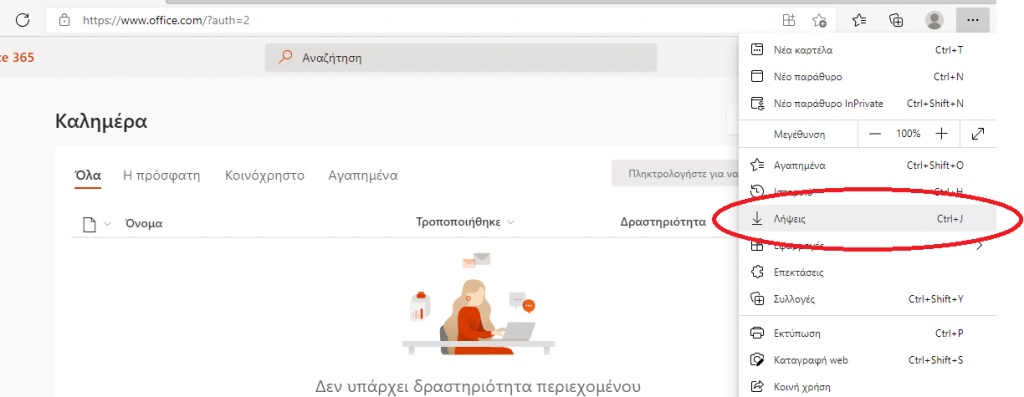
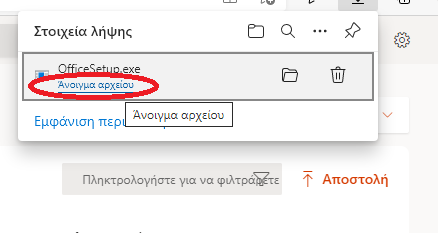
ΒΗΜΑ 10 – Αν χρησιμοποιείτε chrome η οθόνη αυτή θα διαφέρει. Αν σας ζητήσει κωδικό διαχειριστή καλέστε την πληροφορική να συνδεθούμε με Anydesk
ΒΗΜΑ 11 – Αν εμφανιστεί παράθυρο που ζητάει άδεια να προχωρήσει, επιλέγουμε ΝΑΙ
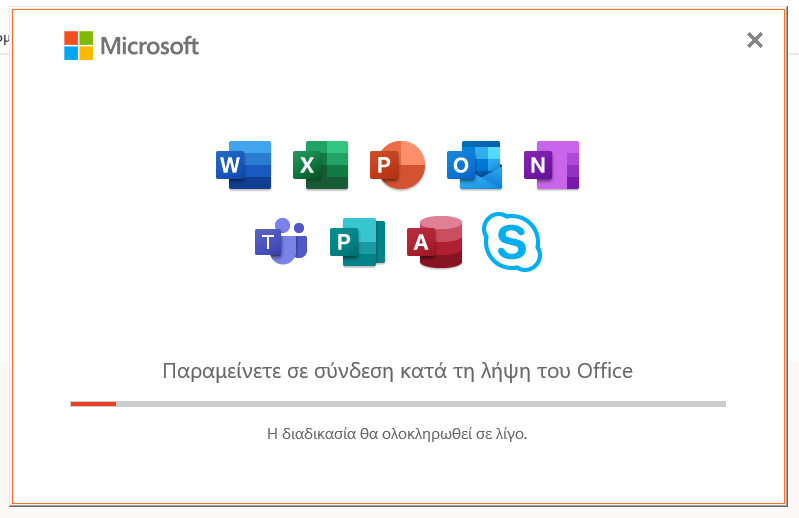
ΒΗΜΑ 12

ΒΗΜΑ 13

ΒΗΜΑ 14
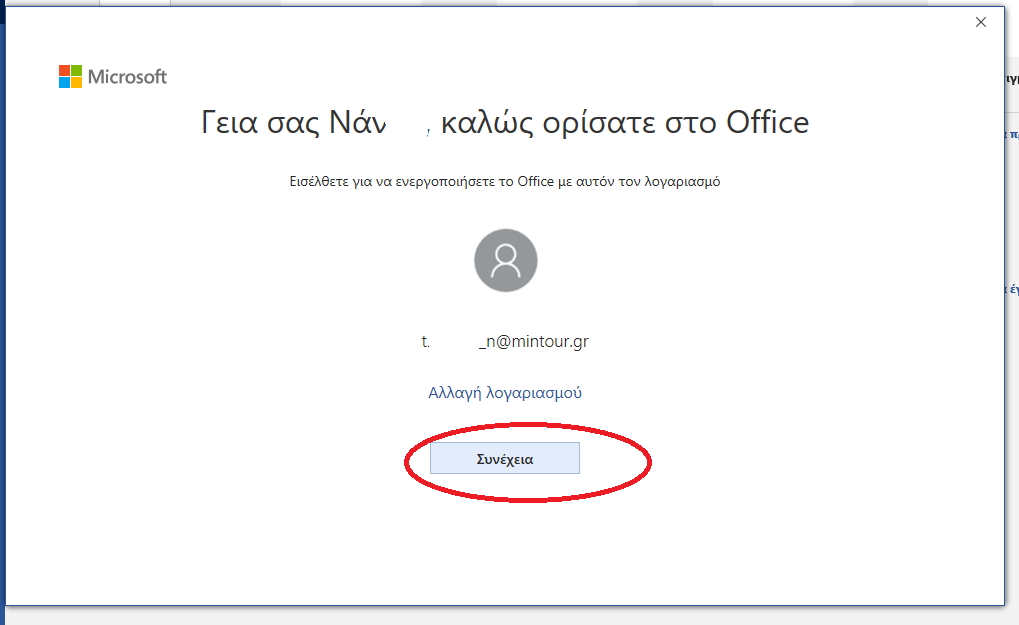
ΒΗΜΑ 15
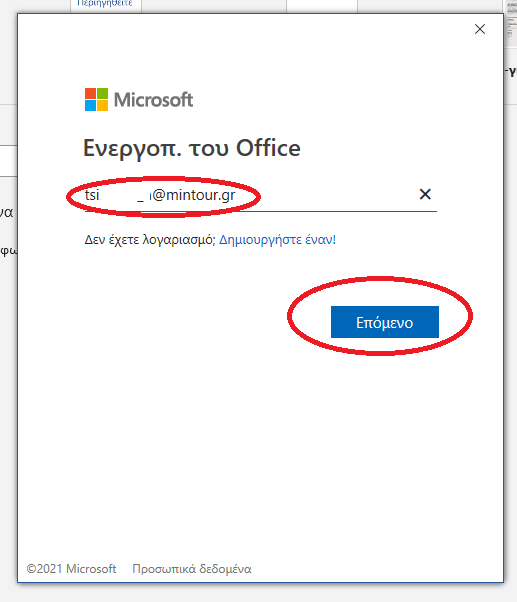
ΒΗΜΑ 16

ΒΗΜΑ 17


ΒΗΜΑ 19
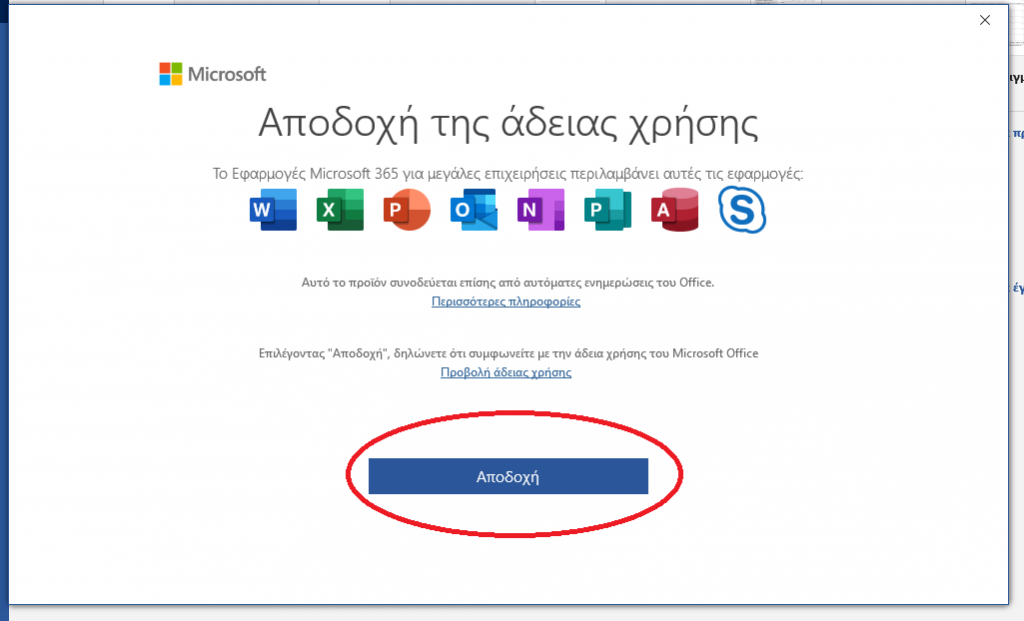
ΒΗΜΑ 20
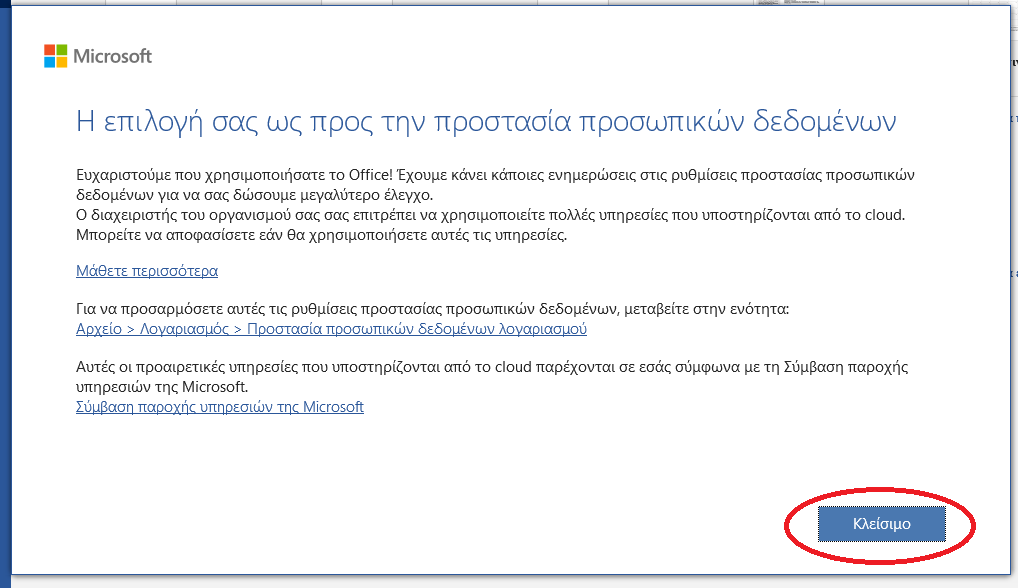
ΒΗΜΑ 21

ΒΗΜΑ 22
